如何用U盘修复系统?
修复系统,可以解决系统存在的一些问题,而且还是比较严重的问题。那么如何用U盘修复系统呢?下面小篇和大家一起分享下,使用U盘修复系统。
具体操作步骤如下:
1、制作系统安装U盘,不管是win7\win8\win8.1\win10,其安装U盘的制作方法都是一样的,有一点要注意的是,一定要微软官方原版,不能GHOST系统。大家可以参考win10安装U盘制作教程
2、制作好系统安装U盘后,设置电脑从U盘启动。不会设置电脑从U盘启动的朋友可参考本站教程U盘启动全攻略(传统和UEFI)的内容,
3、从U盘启动后,进入安装界面,如下图,点击左下角的“修复计算机”,进入恢复环境进行修复

4、再按下面的顺序点击,进入命令提示符,疑难解答--高级选项--命令提示符
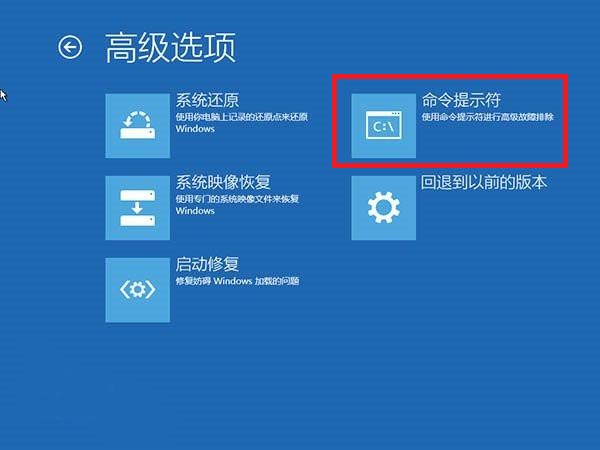
5、按提示输入登录密码(原系统登录桌面时的密码),再输入bcdedit回车,找到resumeobject的条目,记录好后面的GUID字符。
6、再输入bcdedit /set {GUID} recoveryenabled No回车运行


7、最后输入chkdsk /r c:回车,系统会自动检查文件系统错误。

8、完成修复,重启时设置从硬盘启动计算机。
以上如何用U盘修复系统?内容出自土豆PE,感谢浏览~!
